
බොහෝ පරිශීලකයින් ඔබේ මිතුරන් සමඟ යූ ටියුබ් වීඩියෝවෙන් සිත්ගන්නාසුලු රෝලර් බෙදා ගැනීමට කැමතියි. එය බොහෝ විට සමාජ ජාල හෝ පණිවිඩකරුවන් හරහා ය. ඊළඟට, අපි සවිස්තරාත්මක ක්රම කිහිපයක සලකා බලමු, ස්තූතියි, ඔබට ඕනෑම වීඩියෝවක් වට්ස්ඇප් මැසෙන්ජර්ගේ විවිධ සංස්කරණවල බෙදා ගත හැකිය.
Watsap යනු ගුණ මිනුම් යෙදුමකි, එබැවින් වෙබ් අනුවාදයක් ද ඇති බැවින් අපි එක් එක් වේදිකාවක් වෙන වෙනම බැලීම ක්රම විස්තර කරමු. ඔබට අවශ්ය වන්නේ ඕනෑම වීඩියෝවක් වට්ස්ඇප් හි ඔබේ මිතුරාට සාර්ථකව යැවීමට පමණි.
ඔබගේ ජංගම යෙදුම Whatsapp හි යූ ටියුබ් වෙතින් අපි වීඩියෝ බෙදා ගන්නෙමු
අවාසනාවකට මෙන්, ඊට පෙර ස්මාර්ට් ජංගම දුරකතනයට පුරනයක් නොමැති නම් ඔබ පරිගණකයක හෝ බ්රව්සරයක වට්ස්ඇප් හෝ බ්රව්සරයක භාවිතා කිරීමට නොහැකි වනු ඇත. එබැවින් බොහෝ පරිශීලකයා ජංගම අනුවාදයකට සීමා වේ. ඔබගේ ස්මාර්ට් ජංගම දුරකතනයේ යූ ටියුබ් වෙතින් වීඩියෝවක් යැවීමට සරල ක්රම කිහිපයක් යවන්න.ක්රමය 1: සබැඳි යැවීම
යූ ටියුබ් හි ජංගම යෙදුමේ බොහෝ සමාජ ජාල සහ පණිවිඩකරුවන්ට ක්ෂණිකව යැවීමට ඉඩ සලසන ප්රයෝජනවත් අංගයක් ඇත. මෙයට ස්තූතියි, ඔබට වට්සපේ වීඩියෝ බෙදා ගත හැකි අතර එය පහත පරිදි වේ:
ඇන්ඩ්රොයිඩ් සඳහා WhatsApp බාගන්න
IPhone සඳහා Whatsapp බාගන්න
- යූ ටියුබ් ධාවනය කර අපේක්ෂිත වීඩියෝව විවෘත කරන්න. කොටස් කවුළුව විවෘත කිරීමට ඊතල නිරූපකය මත ක්ලික් කරන්න.
- ලැයිස්තුවේ, "Whatsapp" යෙදුම තෝරන්න. මෙම නිරූපකය පෙනී සිටින්නේ පණිවිඩකරු දැනටමත් ජංගම උපාංගයේ ස්ථාපනය කර ඇත්නම් පමණක් බව කරුණාවෙන් සලකන්න.
- යූ ටියුබ් ජංගම යෙදුම ක්රියාත්මක කරන්න, වීඩියෝව විවෘත කර කොටස් වීඩියෝ නිරූපකය මත ක්ලික් කරන්න.
- මෙන්න, "සබැඳිය පිටපත් කරන්න" තෝරන්න.
- වට්ස්ඇප් යෙදුම වෙත යන්න. ඒ සමඟ ලිපි හුවමාරු කර ගැනීම සඳහා පරිශීලකයෙකු තෝරන්න.
- අතිරේක කාර්යයන් පෙන්වීමට ආදාන පේළියේ ඔබේ ඇඟිල්ල තට්ටු කර තබා ගන්න. "පේස්ට්" තෝරන්න.
- දැන් රෝලර් සබැඳිය නූලෙහි දිස්වනු ඇත. අවශ්ය සබැඳි ගණන ඇතුළත් කිරීමෙන් ඔබට මෙම ක්රියාවන් නැවත කළ හැකිය, ඉන්පසු "යවන්න" ක්ලික් කරන්න.
- යූ ටියුබ් හි සම්පූර්ණ අනුවාදයේ අවශ්ය වීඩියෝව බැලීමට සැරිසැරීම. යොමුව පිටපත් කිරීම සඳහා විවිධ විකල්ප තුනක් මෙන්න - ලිපින තීරුවෙන්, URL එක පිටපත් කිරීම සහ කාල බැඳී යාමෙන් පිටපත් කිරීම. පිටපත් කිරීමේ ස්ථාන සමඟ මෙනුව ප්රදර්ශනය කිරීම සඳහා ක්රීඩකයාගේ හිස් කොටස මත දකුණු-ක්ලික් කරන්න.
- Vat ෂධැප් යෙදුම ක්රියාත්මක කර වීඩියෝවට සබැඳියක් යැවීමට අවශ්ය චැට් තෝරන්න.
- Ctrl + V hotkey එබීමෙන් පෙළ ඇමතීමේ රේඛාවට සබැඳිය ඇතුළත් කර "යවන්න" ක්ලික් කරන්න.
- යූ ටියුබ් වෙබ් අඩවියේ සම්පූර්ණ අනුවාදයේ යූ ටියුබ් විවෘත කර සබැඳිය පිටපත් කරන්න.
- WhatsApp වෙබ් අනුවාදයේ සුදු පිටුවට ගොස් ඔබගේ ස්මාර්ට් ජංගම දුරකථනය හෝ ටැබ්ලටය භාවිතා කර ලොග් වන්න. මෙය සිදු කිරීම සඳහා, තිරයේ පෙන්වා ඇති උපදෙස් අනුගමනය කරන්න.
- ඊළඟට, කවුළුවක් දර්ශනය වන අතර පරිගණක යෙදුමකට සමාන වේ. මෙන්න, පරිශීලකයාගේ අවතාරය මත ක්ලික් කිරීමෙන් අපේක්ෂිත කතාබස් තෝරන්න.
- Ctrl + v උණුසුම් යතුර භාවිතයෙන් ආදාන පේළියේ සබැඳිය ඇතුළු කරන්න, පණිවිඩය පරිශීලකයාට යවන්න.
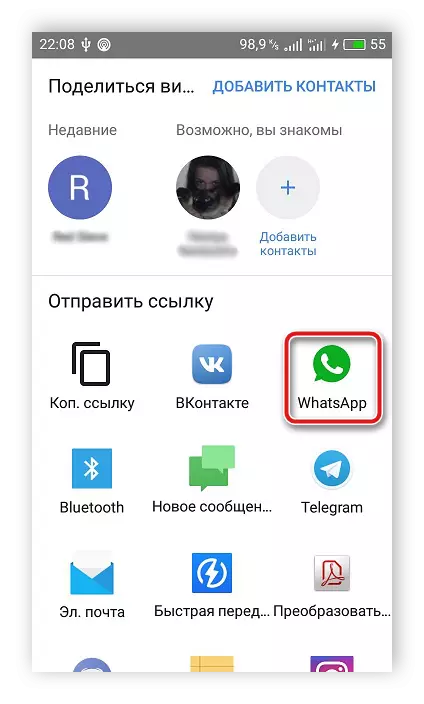
ක්රමය 2: සබැඳිය පිටපත් කරන්න
යූ ටියුබ් වෙතින් විවිධ වීඩියෝ සමඟ සබැඳි කිහිපයක් එක් පණිවිඩයක් යැවීමට ඔබට අවශ්ය නම් මෙම ක්රමය වඩාත් ප්රයෝජනවත් වේ. මෙය සිදු කිරීම සඳහා, ඔබට පහත ක්රියා කිරීමට අවශ්ය වනු ඇත:
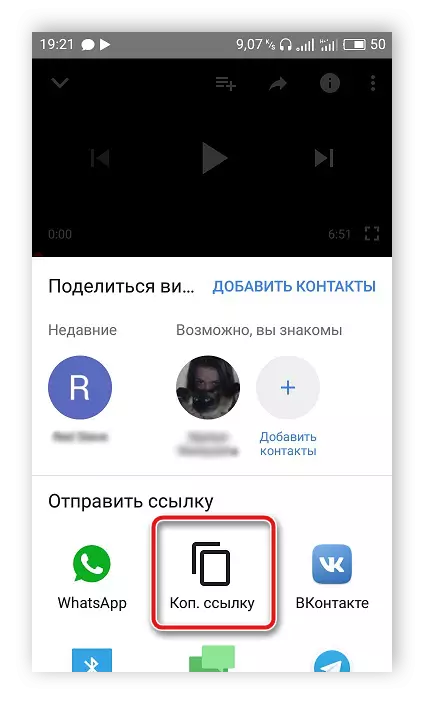

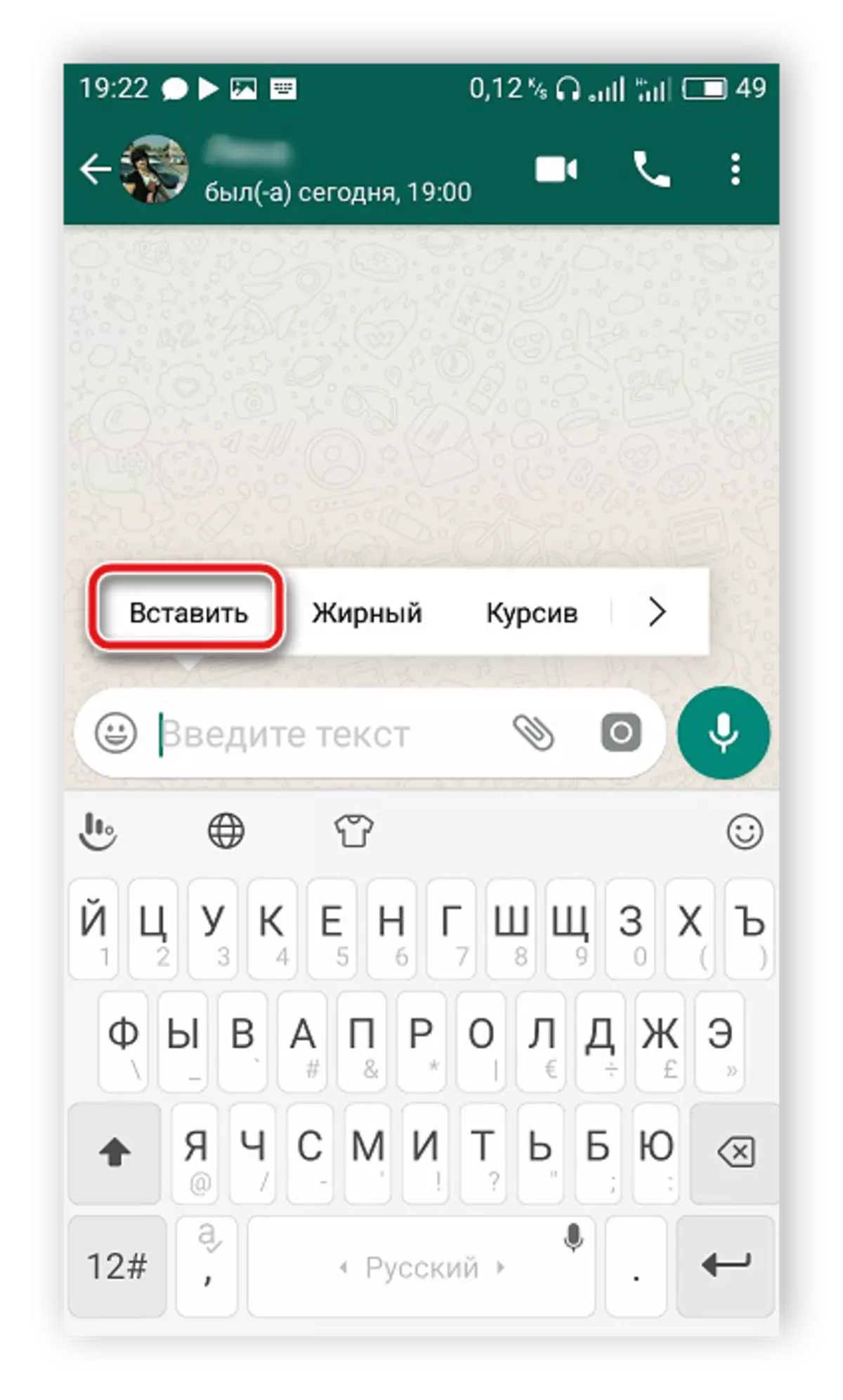
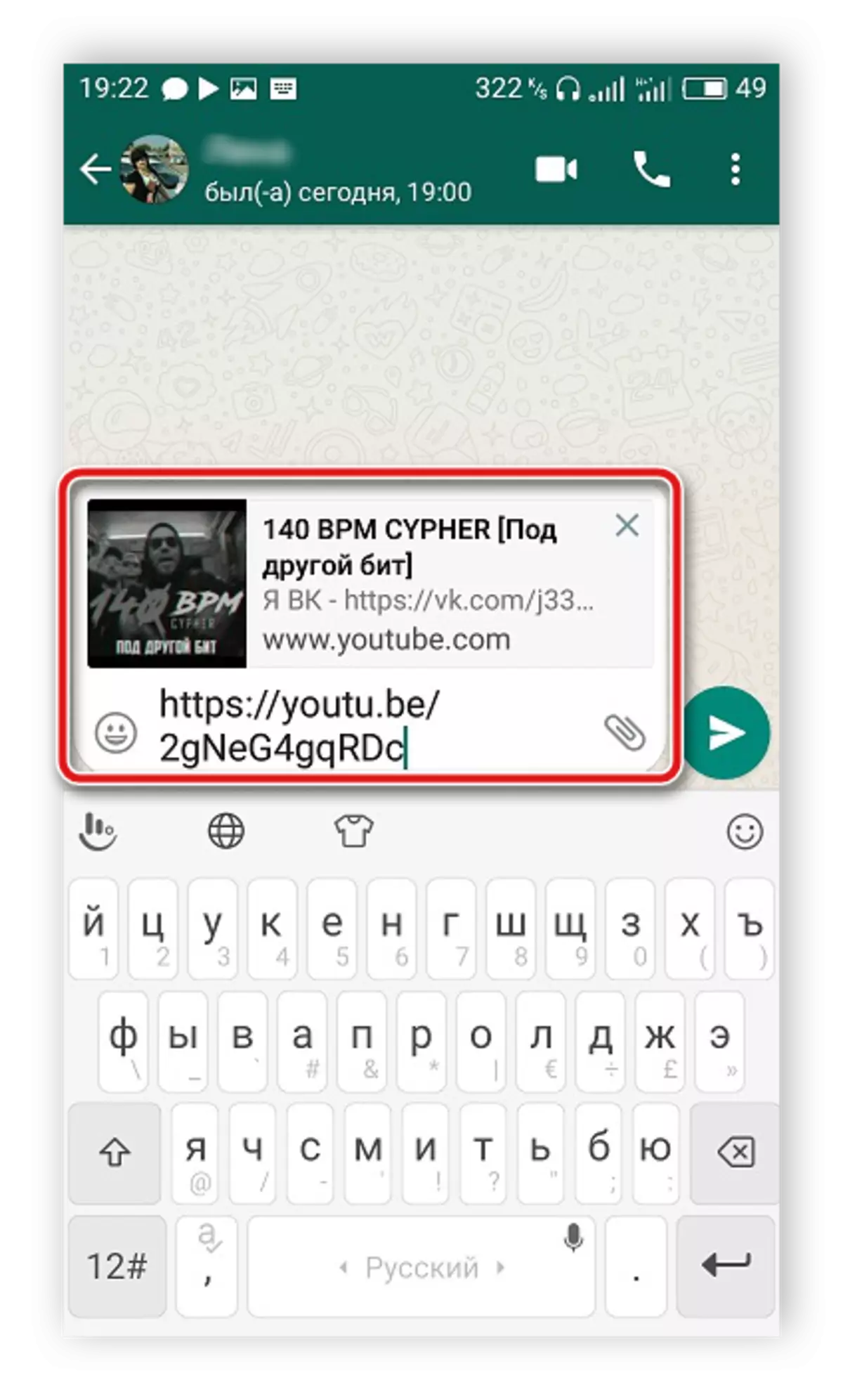
අපි වින්ඩෝස් සඳහා යූ ටියුබ් වෙතින් වීඩියෝව බෙදන්නෙමු
පරිගණක සඳහා වට්ස්ඇප් යෙදුම මඟින් දුරකථනය භාවිතා නොකර මිතුරන් සමඟ සන්නිවේදනය කිරීමට ඔබට ඉඩ සලසයි. ඔබට පරිගණකයකින් වීඩියෝවක් යැවීමට අවශ්ය නම්, එය ක්රියාත්මක කිරීම ඉතා සරල ය. පහත දැක්වෙන උපදෙස් අනුගමනය කරන්න:

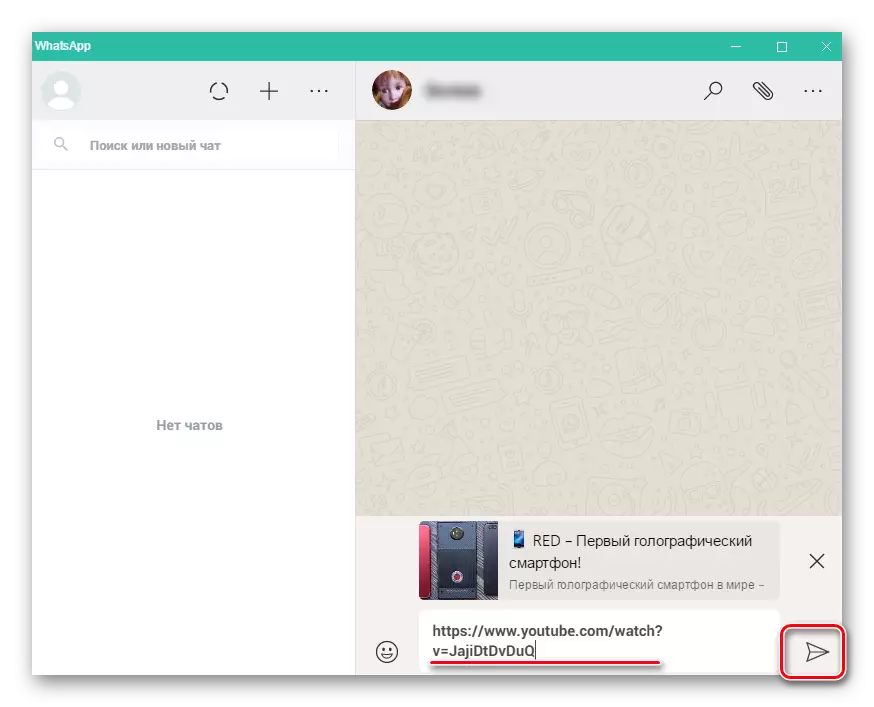
අවශ්ය නම්, ඔබට එකවර සබැඳි කිහිපයක් යැවිය හැකිය, විකල්ප ලෙස ඒවා පිටපත් කිරීම සහ නූලෙහි ඇති පෙළ ඇතුළත් කිරීම.
අපි යූ ටියුබ් සිට වට්ස්ඇප් වෙබ් අනුවාද වලදී වීඩියෝ බෙදා ගන්නෙමු
ඔබේ පරිගණකයේ වෝටප් යෙදුමක් ඔබ සතුව ඇති විට, වීඩියෝවට සබැඳියක් බෙදා ගැනීම සඳහා එය බාගත කිරීම අවශ්ය නොවේ. මෙම ක්රියාවන් පණිවිඩකරුගේ වෙබ් අනුවාදයේ ක්රියාත්මක කළ හැකි අතර මෙය පහත පරිදි වේ:
WhatsApp වෙබ් අනුවාදයේ ප්රධාන පිටුවට යන්න

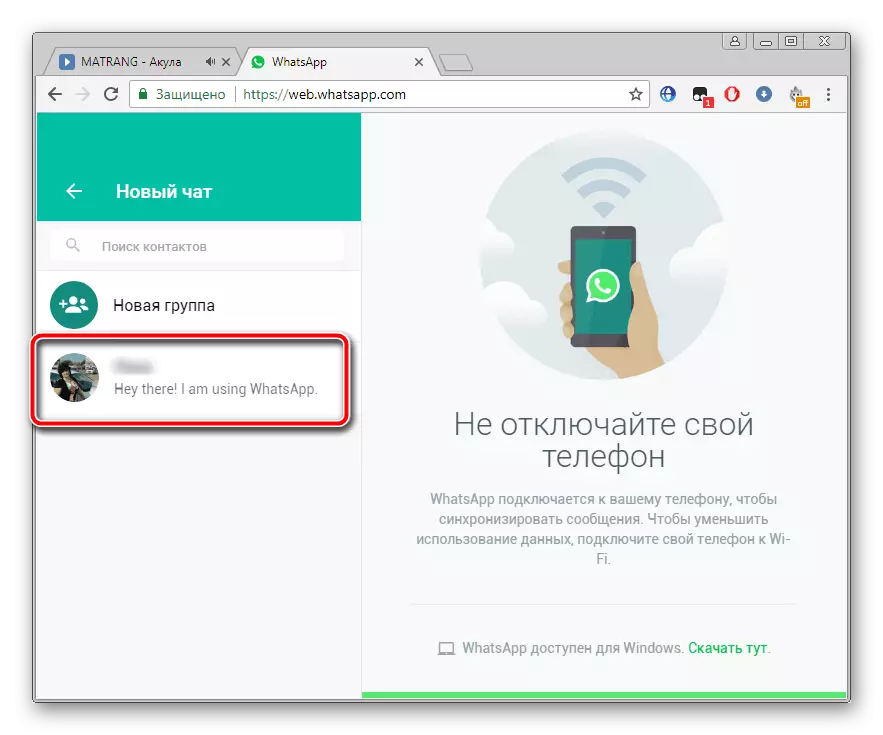
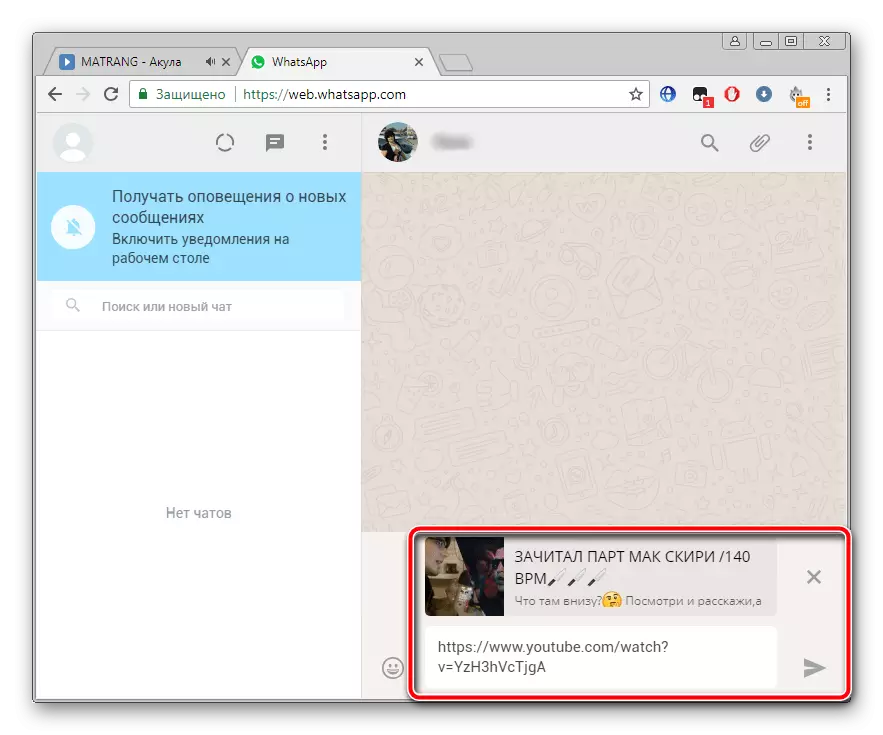
Whatsapp මැසෙන්ජර්ගේ විවිධ සංස්කරණවල යූ ටියුබ් වෙතින් වීඩියෝවක් යැවීමේ ක්රියාවලිය විස්තර කිරීමට අපි උත්සාහ කළෙමු. ඔබට පෙනෙන පරිදි, එය ඉතා පහසුවෙන් කරන්න, අද්දැකීම් අඩු පරිශීලකයෙකු සමඟ වුවද එය කළ හැකිය, ඉහත දක්වා ඇති උපදෙස් අනුගමනය කරන්න.
මෙයද බලන්න: WhatsApp සී ඇන්ඩ්රොයිඩ්-ස්මාර්ට් ජංගම දුරකථනය, අයිෆෝන් සහ පීසී හි ලියාපදිංචි වන්නේ කෙසේද?
